'>
Deseja baixar o driver correto para o seu Adaptador gráfico ASUS ou o adaptador gráfico no seu computador ASUS ? Isso é muito fácil. A seguir estão dois métodos que você pode usar para atualizar o driver gráfico ASUS.
Experimente estes métodos
Método 1: Obtenha o driver no site oficial da ASUS
Você pode baixar o driver gráfico do site da ASUS e instalá-lo manualmente. Para fazer isso:
1) Vou ao site oficial da ASUS , então pesquise o seu adaptador gráfico ou modelo de computador .

2) Vá para a página de download do driver para o seu monitor e, em seguida, baixe o driver correto e mais recente para ele.
Baixe o driver adequado para sua variante do sistema Windows. Você deve saber qual sistema está sendo executado em seu computador - se é Windows 7, 8 ou 10, versão de 32 bits ou 64 bits, etc.3) Abra o arquivo baixado e siga as instruções na tela para instalar o driver em seu computador.
Método 2: atualize seu driver gráfico automaticamente
Se você não tem tempo, paciência ou habilidades para atualizar o driver sem fio manualmente, pode fazer isso automaticamente com Driver Easy .
Driver Easy irá reconhecer automaticamente o seu sistema e encontrar os drivers corretos para ele. Você não precisa saber exatamente qual sistema seu computador está executando, você não precisa correr o risco de baixar e instalar o driver errado e não precisa se preocupar em cometer um erro ao instalar.
Você pode baixar e instalar seus drivers usando Grátis ou Para versão do Driver Easy. Mas com a versão Pro leva apenas 2 clica (e você obtém apoio total e um Garantia de devolução do dinheiro em 30 dias ):
1) Baixar e instalar Driver Easy .
2) Corre Driver Easy e clique no Escaneie agora botão. Driver Easy fará uma varredura em seu computador e detectará todos os drivers com problemas.

3) Clique no Atualizar botão próximo ao seu adaptador gráfico para baixar o driver mais recente e correto para ele, então você pode instalá-lo manualmente. Você também pode clicar no Atualize tudo botão no canto inferior direito para atualizar automaticamente todos os drivers desatualizados ou ausentes em seu computador (isso requer o Versão Pro - você será solicitado a atualizar ao clicar em Atualizar tudo).
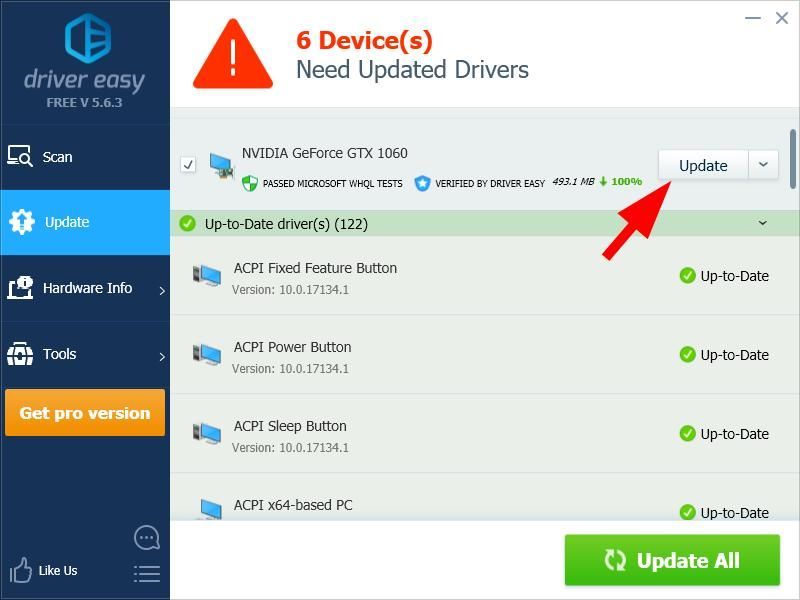

![[Resolvido] Problema de atraso do Outriders](https://letmeknow.ch/img/knowledge/89/outriders-lag-issue.jpg)
![[RESOLVIDO] MSI Afterburner não detecta GPU no Windows 10](https://letmeknow.ch/img/knowledge/14/msi-afterburner-not-detecting-gpu-windows-10.jpg)



